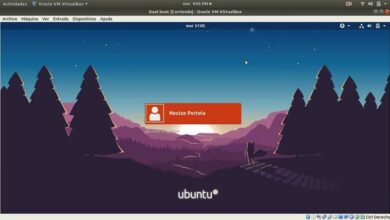Comment faire une sauvegarde ou une sauvegarde dans Ubuntu
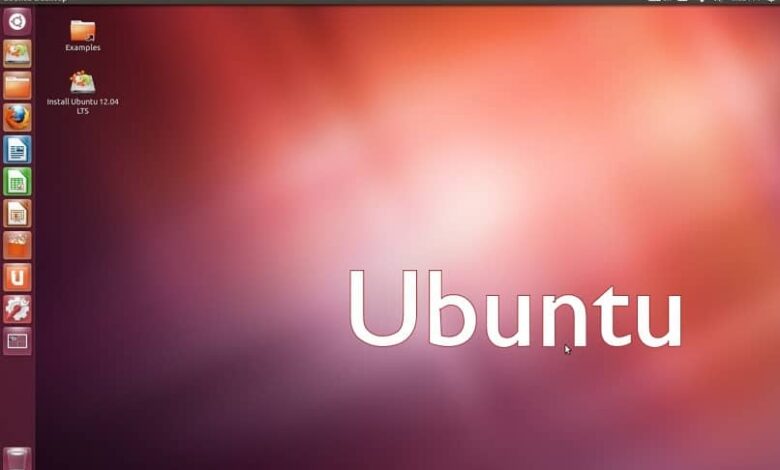
Les informations que nous avons sur notre ordinateur sont très importantes. C’est pourquoi il est essentiel de savoir faire une sauvegarde ou une sauvegarde sous Ubuntu . Imaginez que vous ayez des données que vous avez sauvegardées pendant des années et que votre disque dur tombe en panne. Cela vous semble-t-il une bonne option de les perdre à jamais?
Heureusement, il existe un moyen trop simple de sauvegarder dans Ubuntu . Le mieux est de pouvoir les configurer de manière à ce qu’ils se fassent de temps en temps automatiquement pour que nous n’ayons pas à y penser.
Nous allons voir étape par étape comment faire une sauvegarde dans Ubuntu pour la stocker sur un périphérique USB ou la synchroniser dans le cloud. Quoi qu’il arrive à votre disque dur, toutes vos informations restent en sécurité.
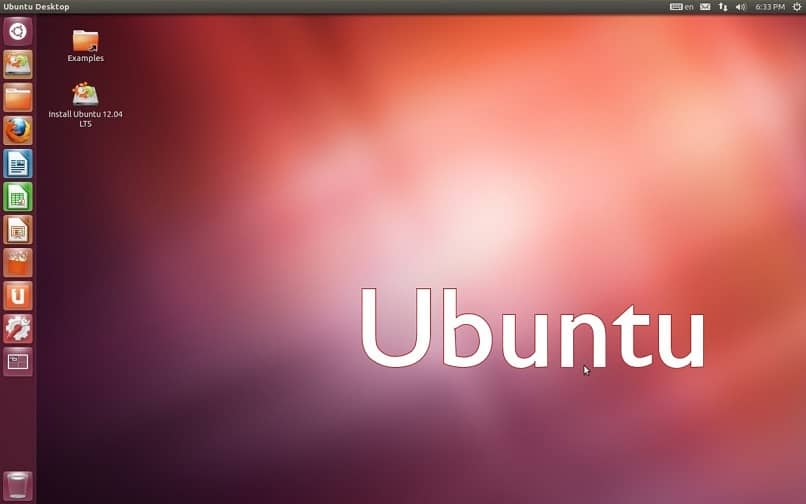
Comment sauvegarder dans Ubuntu
La première chose que vous devez savoir est la version de votre système Ubuntu ; Puisqu’il existe une application installée dans Ubuntu appelée « Deja Dup » pour exécuter l’application, vous devez cliquer sur l’icône en haut du lanceur Unity et taper « Deja » dans la barre de recherche. Vous pourrez voir une icône d’un coffre-fort, vous devez cliquer dessus.
Une application qui a une interface assez basique s’ouvrira, mais c’est plus que suffisant pour tout ce que nous avons à faire. Dans le menu de gauche, nous avons plusieurs sections. Pour l’instant, celui qui nous intéresse est » Vue d’ensemble » ou » Vue générale «.
Dans cet onglet, nous verrons deux options. L’un d’eux consiste à créer une sauvegarde dans Ubuntu et un autre à restaurer les sauvegardes. Si vous regardez sous chacune de ces options, nous avons le bouton « Installer » ou « Installer ».
Alors ouvrons une fenêtre de terminal avec les touches Ctrl, Alt et T en même temps. Après cela, nous allons entrer la commande » sudo apt-get install duplicity » puis » sudo apt-get install – reinstall python-gi «. Maintenant, nous fermons ladite application et procédons à son ouverture à nouveau.
Nous allons maintenant passer à la deuxième section que nous avons disponible dans le menu de gauche » Dossiers à connaître » ou » Dossiers à enregistrer «. Par défaut, le dossier Accueil apparaît, ce qui signifie que tous les fichiers trouvés dans Accueil seront sauvegardés.
La plupart des documents et fichiers de configuration importants pour les applications se trouvent dans Accueil. Cependant, si vous avez des fichiers enregistrés dans un autre emplacement, cliquez simplement sur le bouton » + » que vous pouvez trouver ci-dessous et vous pourrez ajouter les dossiers que vous souhaitez.
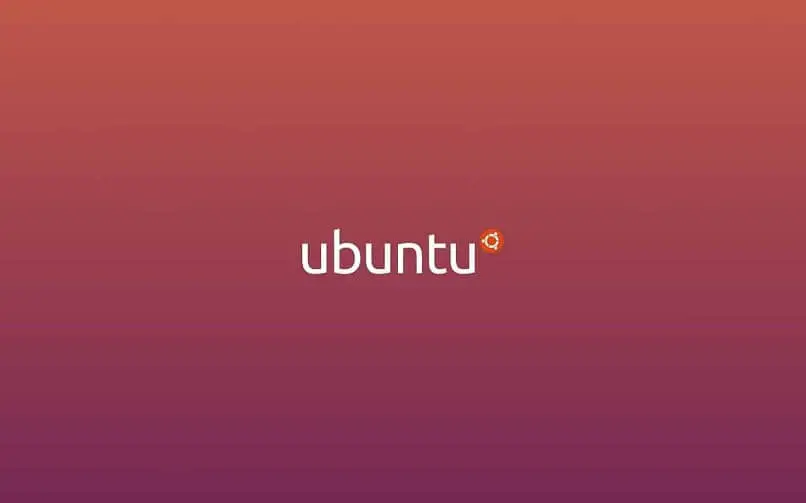
Créer une sauvegarde dans Ubuntu
Si vous accédez à la section « Dossiers à ignorer » ou « Dossiers à ignorer », vous pouvez ajouter tous les dossiers que vous souhaitez que l’application ignore afin de ne pas effectuer de copies de sauvegarde. Par défaut, les dossiers Corbeille et Téléchargements sont inclus. Si vous ne souhaitez en ignorer aucun, cliquez simplement sur le bouton » – » et il sera éliminé.
Dans « Emplacement de stockage » ou « Emplacement de stockage », vous pouvez choisir l’ emplacement de stockage des sauvegardes. Vous devez garder à l’esprit que si vous décidez d’enregistrer toutes les copies de sauvegarde sur le même lecteur. Si quelque chose arrive au disque dur, vous pouvez perdre toutes les informations.
Idéalement, vous devriez enregistrer toutes vos sauvegardes sur un périphérique externe tel qu’un USB . Vous pouvez également télécharger les sauvegardes sur Dropbox ou Google Drive . De cette façon, vous pouvez stocker vos sauvegardes en toute sécurité, peu importe ce qui arrive à votre ordinateur.
Dans la dernière section « Programmation » ou « plan » , vous pouvez choisir la fréquence des copies de sauvegarde sont faites. De cette façon, vous n’avez pas à être conscient de les faire manuellement.
Vous devez choisir dans » Sauvegarde automatique » l’option «ON» et dans la deuxième section la plus recommandée serait «Semaine» ou «Hebdomadaire». Dans la dernière option, nous mettons «Forever» ou «Forever» de cette façon, des copies de sauvegarde seront effectuées chaque semaine jusqu’à ce que vous décidiez de modifier ces paramètres.